ส่วนขยายสามารถมีประโยชน์จริง ๆ สำหรับสิ่งต่าง ๆ จำนวนมาก ตั้งแต่การบล็อกเนื้อหาที่ไม่ต้องการไปจนถึงการเปลี่ยนแปลงเว็บไซต์การปรับปรุงการใช้งานของเบราว์เซอร์หรือปรับปรุงประสบการณ์การช็อปปิ้งของคุณ
ส่วนขยายของ Chrome ถูก จำกัด ในสิ่งที่อนุญาตให้ทำ Chrome สนับสนุนระบบการอนุญาตที่กำหนดให้ส่วนขยายนั้นร้องขอสิทธิ์บางอย่างเช่นการเข้าถึงข้อมูลในทุกไซต์และผู้ใช้จำเป็นต้องให้สิทธิ์เพิ่มเติมตามที่ร้องขอ
อาชญากรและนักพัฒนาส่วนขยายบางคนพบช่องโหว่ในระบบอัตโนมัติที่ Google ใช้เพื่อขยายสัตว์แพทย์ บริษัท รักษาความปลอดภัยระบุส่วนขยายที่เป็นอันตรายหรือความเป็นส่วนตัวใน Chrome Web Store หลายครั้งในปี 2018 เพียงอย่างเดียว
หากคุณติดตั้งส่วนขยายใน Chrome มาก่อนคุณอาจเคยพบกับส่วนขยายที่ขอสิทธิ์การเข้าถึงแบบกว้าง (เข้าถึงข้อมูลในทุกไซต์) แม้ว่าจะต้องทำงานในบางเว็บไซต์หรือบางเว็บไซต์เท่านั้น ไม่ใช่ส่วนขยายทั้งหมดที่ร้องขอการอนุญาตนี้เป็นอันตราย แต่ก็มีบางส่วนนั้นหรืออย่างน้อยมีปัญหาจากมุมมองความเป็นส่วนตัว
ในขณะที่ผู้ใช้สามารถยืนยันส่วนขยายสำหรับ Chrome ก่อนที่จะติดตั้งเพื่อให้แน่ใจว่าถูกต้องตามกฎหมาย แต่เป็นเพียงส่วนน้อยที่ต้องมีความรู้เกี่ยวกับ JavaScript และส่วนขยายของ Chrome ทำงานอย่างไร
Google เปิดเผยแผนการในวันนี้เพื่อปรับปรุงสถานการณ์ด้วยการเปิดตัว Chrome 70 ในกลางเดือนตุลาคม 2018
ผู้ใช้สามารถควบคุมส่วนขยายไซต์ได้

Google วางแผนให้ผู้ใช้ Chrome สามารถควบคุมโฮสต์ที่ส่วนขยายสามารถเข้าถึงได้ ปัจจุบันหากส่วนขยายมีสิทธิ์ในการเปลี่ยนแปลงข้อมูลในเว็บไซต์ทั้งหมดอาจทำได้และผู้ใช้ไม่สามารถทำอะไรกับมัน ณ จุดนั้นนอกเหนือจากลบอีกครั้งจาก Chrome
เริ่มต้นด้วย Chrome 70 ผู้ใช้ Chrome อาจ จำกัด การเข้าถึงส่วนขยายของโฮสต์ด้วยวิธีต่อไปนี้:
- จำกัด การเข้าถึงเว็บไซต์เฉพาะเช่น ghacks.net เท่านั้น
- เปิดใช้งานคลิกเพื่อเปิดใช้งานสำหรับทุกไซต์
คลิกขวาที่ส่วนขยายใด ๆ ที่ติดตั้งจะแสดงรายการ "สิ่งนี้สามารถอ่านและเปลี่ยนแปลงข้อมูลไซต์" ใหม่ในเมนู เมื่อคุณเลื่อนเคอร์เซอร์ของเมาส์เหนือคุณจะได้รับตัวเลือกเพื่อ จำกัด การเข้าถึงของส่วนขยายนั้น
คุณสามารถจัดการส่วนขยายไซต์ที่ทำงานบน chrome: // ส่วนขยายเมื่อคุณคลิกที่ปุ่มรายละเอียดของส่วนขยายที่ติดตั้ง
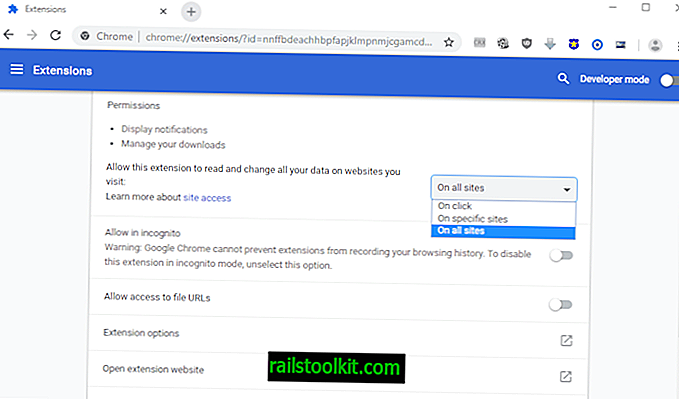
เมนู "อนุญาตให้ส่วนขยายนี้อ่านและเปลี่ยนแปลงข้อมูลทั้งหมดของคุณบนเว็บไซต์ที่คุณเยี่ยมชม" มีตัวเลือกเพื่อ จำกัด ส่วนขยายเป็น "เมื่อคลิก" หรือ "ในบางไซต์"
การเลือก "บนไซต์ที่เฉพาะเจาะจง" จะแสดงรายการไซต์ที่ส่วนขยายได้รับอนุญาตให้ทำงาน คุณสามารถเพิ่มหลายไซต์ลงในรายการซึ่งทำหน้าที่เป็นรายการที่อนุญาตในกรณีนั้น การเข้าถึงส่วนขยายของไซต์ถูกบล็อกหากไม่อยู่ในรายการนั้น
โปรดทราบว่าการทำงานใหม่จะพร้อมใช้งานหลังจากที่คุณติดตั้งส่วนขยาย การติดตั้งส่วนขยายของ Chrome จาก Chrome เว็บสโตร์ไม่แสดงตัวเลือกเพื่อ จำกัด การเข้าถึงเว็บไซต์ของส่วนขยายที่กำลังจะติดตั้งในขณะนี้
เป็นไปได้ว่า Google จะเปลี่ยนแปลงสิ่งที่จะดำเนินต่อไปหรือรวมตัวเลือกใน Chrome เพื่อตั้งค่าเริ่มต้นที่แตกต่างกันสำหรับส่วนขยายที่ร้องขอการเข้าถึงเว็บไซต์ทั้งหมด
สำหรับตอนนี้มันเป็นไปได้ที่จะเปลี่ยนสิทธิ์การเข้าถึงเว็บไซต์หลังจากการติดตั้ง
Chrome เน้นไอคอนส่วนขยายที่ต้องการเข้าถึงไซต์ แต่ไม่มีสิทธิ์เข้าถึงนั้นเนื่องจากข้อ จำกัด การเข้าถึง
การคลิกที่ไอคอนส่วนขยายจะแสดง "หน้าโหลดซ้ำเพื่อใช้ส่วนขยายนี้"
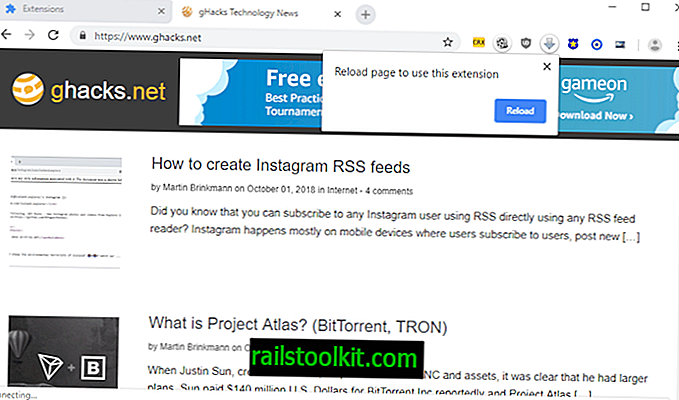
ส่วนขยายได้รับสิทธิ์การเข้าถึงหน้าแล้วและคุณอาจใช้ฟังก์ชันการทำงานในหน้าหลังจากนั้น
ส่วนขยายที่เลือกได้รับสิทธิ์ในการเข้าถึงหน้าที่เลือกไว้เฉพาะเมื่อคุณเปิดใช้งาน แต่ไม่ได้อยู่ในหน้าอื่น ๆ หากมีการตั้งค่าให้เปิดใช้งานเมื่อคลิกเท่านั้น
หากคุณต้องการให้ส่วนขยายทำงานในทุกหน้าของเว็บไซต์ให้เลือกตัวเลือก "บนเว็บไซต์" แทน
ปิดคำ
ผู้ใช้ Chrome จะได้รับการควบคุมส่วนขยายที่ดีขึ้นใน Chrome 70 จากนั้นเป็นไปได้ที่จะ จำกัด ส่วนขยายให้ทำงานเฉพาะในไซต์ชุดเล็ก ๆ หรือเปิดใช้งานเฉพาะเมื่อคลิกเท่านั้น ดูเหมือนว่าจะยังคงเหมือนเดิม
ฉันเห็นตัวเลือกใหม่เป็นเครื่องมือสำหรับผู้ใช้ขั้นสูงที่ต้องการ จำกัด ส่วนขยายที่ติดตั้ง เป็นการย้ายที่เหมาะสมสำหรับส่วนขยายบางประเภท การดาวน์โหลดวิดีโอหรือภาพควรจะทำงานเมื่อคุณต้องการและไม่เมื่อใดก็ตามที่คุณโหลดเว็บไซต์ในเบราว์เซอร์
ฉันไม่เห็นว่าสิ่งนี้จะกลายเป็นที่นิยมมากสำหรับผู้ใช้ใหม่หรือผู้ใช้ที่ไม่มีประสบการณ์ มันจะดีถ้า Google จะเพิ่มตัวเลือกในการตั้งค่าเริ่มต้นสำหรับส่วนขยายใหม่
ผู้ใช้ Chrome ที่ใช้งานเวอร์ชัน 70 แล้วสามารถเปิดใช้งานคุณลักษณะได้ทันทีโดยการตั้งค่า chrome: // flags / # extension-active-script-permission-to
ฉันชอบที่จะเห็นสิ่งนี้ดำเนินการโดยผู้ผลิตเบราว์เซอร์อื่นเช่นกัน
ตอนนี้คุณ: อะไรคือสิ่งที่คุณประกาศ?
เคล็ดลับ : ตรวจสอบรายการส่วนขยาย Chrome ที่ดีที่สุดและส่วนเสริม Firefox ที่ดีที่สุด














